Cara Mengaktifkan Camera2API dan EIS di Xiaomi Mi A1 [Tidak Perlu Root]
Kiat & Trik Android / / August 05, 2021
Sekarang Anda dapat menggunakan Google cam AKA Gcam di Xiaomi Mi A1 Anda. Ya.. yang perlu Anda lakukan adalah mengaktifkan camera2API. Menambahkan icing ke kue Anda juga dapat mengaktifkan EIS (Electronic Image Stabilization). Sekali lagi untuk mempermudah, Anda tidak perlu me-root Xiaomi Mi A1 Anda. Kedengarannya menarik bukan??? 1 Kemudian lanjutkan membaca. Untuk dapat menjalankan Gcam, Anda harus mengaktifkan camera2API. Camera2 tidak lain adalah Antarmuka Pemrograman Aplikasi disingkat API. Apa yang dilakukannya adalah, ini memberi pengembang untuk mengakses bagian tertentu dari perangkat lunak perangkat. Seperti namanya, Camera2API sebenarnya diperkenalkan oleh Google. Itu ada sejak Google merilis Android 5.0 Lollipop. Tujuannya adalah memberikan dukungan lanjutan untuk kamera.
Dalam istilah yang lebih sederhana, jika kami mengaktifkan Camera2API, kami akan mendapatkan kualitas gambar yang lebih baik, dukungan perekaman video HD, kecepatan bingkai tinggi, dll. Biasanya orang akan berpikir bahwa mengakses level superuser dan membuat perubahan di balik terpal (dalam hal ini mengaktifkan camera2API) membutuhkan root. Anda dapat mengaktifkan camera2API tanpa akses root berkat pengembang
AridaneAM. Kami telah membahas dua metode di bawah ini untuk mengaktifkan Camera2API. Seseorang dapat mengaktifkan camera2API menggunakan alat yang dibuat oleh pengembang. Sebagai alternatif, seseorang juga dapat menggunakan metode Fastboot ADB untuk menginstal mod ini. Kedua langkah tersebut telah dibahas di bawah ini.Mi A1 adalah smartphone terbaru dari OEM Cina yang didukung oleh Xiaomi Google. Perangkat ini adalah produk dari AndroidOne Proyek yang memberikan pengalaman Android stok kepada pengguna dengan anggaran menengah. Ponsel ini menggunakan Android 7.1.2 Nougat. Didukung oleh prosesor Qualcomm Snapdragon 625 octa-core 2GHz, dilengkapi dengan RAM 4GB. Ini membawa penyimpanan internal 64GB yang dapat diperluas. Xiaomi Mi A1 mengemas kamera utama 12 megapiksel di bagian belakang dan kamera depan 5 megapiksel.
Di bawah ini kami memiliki tutorial lengkap untuk mengaktifkan Camera2API dan juga EIS di Xiaomi MiA1. Kami telah menyediakan tautan unduhan untuk alat Gcam dan barang unduhan lainnya.
Cara Mengaktifkan Camera2API dan EIS di Xiaomi Mi A1 dan Menginstal Gcam
Sebelum menuju ke langkah modding, harap perhatikan hal-hal berikut,
Prasyarat
- Pastikan perangkat Anda memiliki 70-80% daya baterai.
- Proses dan alat ini khusus untuk Xiaomi MiA1. Jangan gunakan di perangkat lain.
- Instal driver USB untuk perangkat Anda.
- Kamu harus instal Fastboot ADB di Mi A1 Anda.
- Anda harus membuka kunci bootloader perangkat Anda. Ini dapat menghapus semua data dari perangkat Anda.
- Buat cadangan data ponsel Anda.
- GetDroidTips tidak akan bertanggung jawab jika perangkat Anda menjadi bata atau kerusakan apa pun yang terjadi selama proses ini.
Aktifkan Camera2API, EIS, dan Gcam Menggunakan USB Debugging
Pertama-tama, Anda harus mengunduh Gcam Tool.
- Alat GCam Untuk Mengaktifkan Camera2API | Unduh
Berikut langkah-langkah menggunakan alat tersebut. Ikuti langkah-langkahnya dengan hati-hati.
- Kamu harus aktifkan USB debugging dengan mengaktifkan Mode Pengembang.
- Pergi ke perangkat Pengaturan> Sistem> Tentang Ponsel> Nomor Bangun
- Ketuk Build Number 7 kali berturut-turut. Maka itu akan menampilkan DeveloperOption Enabled

- Sekali lagi pergi ke perangkat Pengaturan> Sistem> Opsi Pengembang. Ketuk di atasnya
- Sekarang gulir ke bawah untuk menemukan opsi USB Debugging.

- Aktifkan USB Debugging.
- Sekarang hubungkan perangkat Anda ke PC menggunakan kabel USB.
- Unduh file zip alat Gcam dari tautan di atas dan ekstrak.
- Buka folder “Mi A1 GCam” dan jalankan file .exe.

- Anda akan melihat beberapa opsi. Ketuk di “Aktifkan HAL3 EIS dan instal” opsi untuk mengaktifkan Camera2API dan EIS di Xiaomi Mi A1.
- Pilih “Yes / OK” saat pop-up Allow USB debugging muncul.

- Sekarang perangkat akan melakukan reboot otomatis dan alat akan mengaktifkan API.
Itu dia. Sekarang Anda dapat menjalankan Gcam di Xiaomi Mi A1 Anda. Sekarang mari beralih ke metode kedua.
Cara Mengaktifkan Camera2API Dengan Menggunakan Metode Fastboot
Dalam metode ini, Anda harus mem-boot perangkat sementara ke mode pemulihan TWRP. Kemudian Anda harus memberikan beberapa perintah prompt untuk mengaktifkan Camera2API di Xiaomi MiA1.
Pertama, Anda harus mengunduh Pemulihan TWRP.
- Pemulihan TWRP terbaru untuk Xiaomi Mi A1 | Unduh
Langkah-langkah Untuk Mengaktifkan Camera2API
- Unduh pemulihan TWRP terbaru ke folder mana pun di PC Anda
- Pergi ke folder itu dan di ruang terbuka, tahan Shift + Klik Kanan.
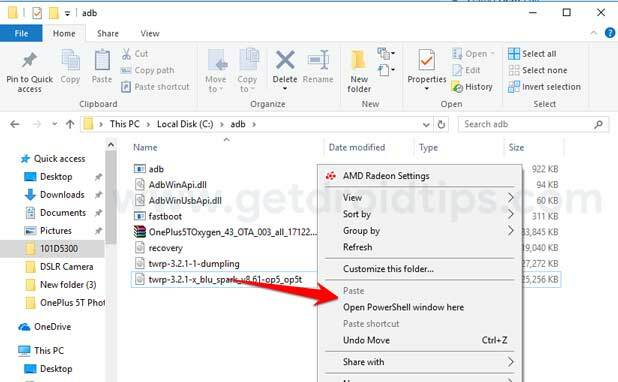
- Klik Pilih "Buka jendela PowerShell di sini ”.
- Sekarang, matikan Xiaomi Mi A1 Anda sepenuhnya.
- Pegang Volume Turun + Tombol Daya secara bersamaan untuk masuk ke mode Fastboot.
- Sekarang Hubungkan perangkat Anda ke PC menggunakan kabel micro USB.
- Sekarang jalankan command prompt berikut untuk membuka kunci bootloader.
buka kunci fastboot oem
- Anda harus mem-boot perangkat Anda sementara ke TWRP. Berikan perintah berikut.
pemulihan boot fastboot-3.2.1-1
- Di sini perangkat akan boot pada langkah ini.
- Setelah itu untuk mendeteksi perangkat Anda, masukkan perintah berikut.
perangkat adb
- Untuk mengeksekusi shell, berikan perintah berikut.
adbkulit
- Sekarang untuk mengaktifkan Camera2API dan EIS di Mi A1, berikan perintah berikut.
setprop bertahan .camera. HAL3. Diaktifkan 1. setprop bertahan .camera. EIS. Diaktifkan 1
- Untuk Keluar dari shell dan reboot ke mode Fastboot, jalankan perintah berikut.
adb reboot bootloader
- Pada langkah paling terakhir, jalankan perintah berikut untuk mengunci bootloader dan reboot perangkat.
kunci oem fastboot. boot ulang fastboot
Jadi, hanya itu yang harus Anda lakukan. Sekarang Anda telah berhasil mengaktifkan Camera2API pada xiaomi MiA1 Anda.
Mengikuti GetDroidTips untuk semua alat, tip, dan tutorial terbaru untuk ponsel pintar Android Anda.
Sumber
Swayam adalah seorang blogger teknologi profesional dengan gelar Master dalam Aplikasi Komputer dan juga memiliki pengalaman dengan pengembangan Android. Dia adalah pengagum setia Stock Android OS. Terlepas dari blog teknologi, dia suka bermain game, bepergian dan bermain / mengajar gitar.
![Cara Mengaktifkan Camera2API dan EIS di Xiaomi Mi A1 [Tidak Perlu Root]](/uploads/acceptor/source/93/a9de3cd6-c029-40db-ae9a-5af22db16c6e_200x200__1_.png)


